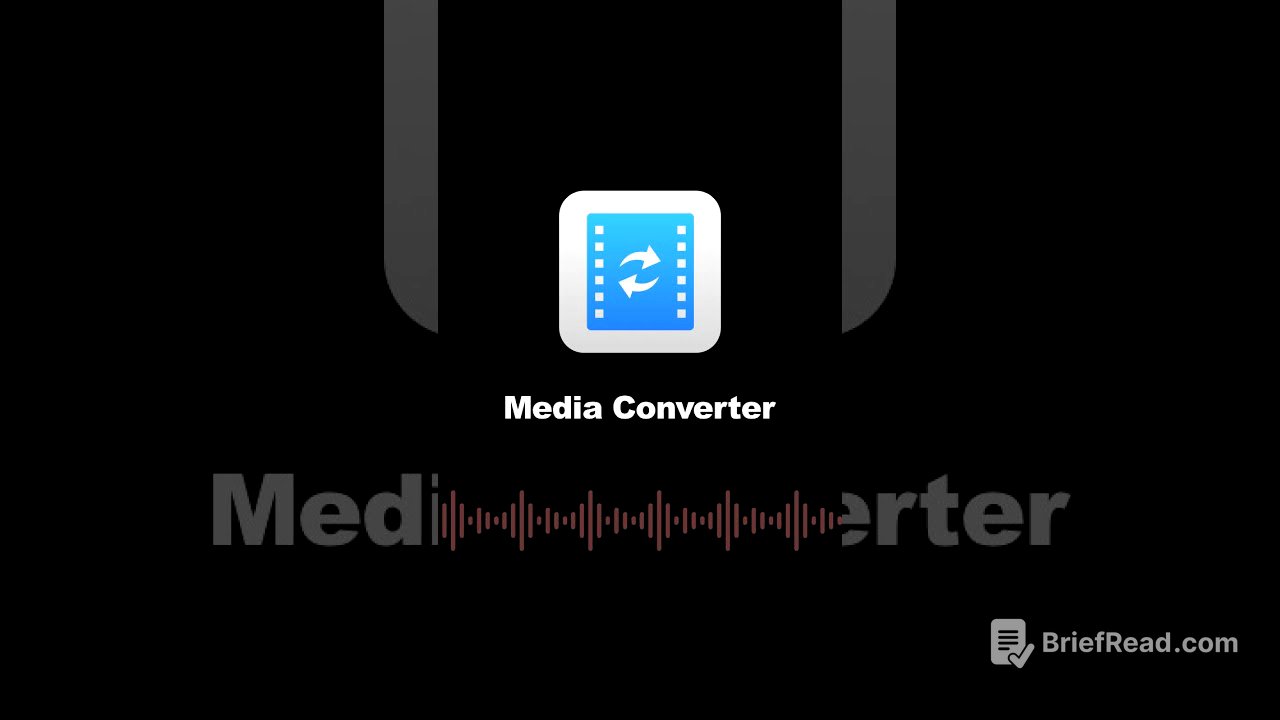Kısa Özet
Bu video, Grock uygulamasının kamera özelliğinin nasıl kullanıldığını ve bu özellikle ilgili bazı kullanıcı deneyimlerini anlatıyor. Cevdet, uygulamanın "voice mode" bölümündeki kamera düğmesine nasıl erişileceğini gösteriyor ve bu özelliğin kullanımındaki bazı zorluklara değiniyor.
- Grock uygulamasının kamera özelliği tanıtılıyor.
- Kamera düğmesine erişimdeki zorluklar vurgulanıyor.
- Uygulamanın genel kullanım deneyimi hakkında kişisel görüşler paylaşılıyor.
Giriş ve İlk Denemeler [0:02]
Cevdet, Grock uygulamasının kamera özelliğini test ederek başlıyor. Uygulamaya çeşitli sorular sorarak, kameranın nesneleri ve metinleri tanıma yeteneğini inceliyor. Örneğin, elindeki kayıt cihazının (Milestone 312) ne olduğunu soruyor ve uygulamanın doğru yanıt verdiğini görüyor. Ayrıca, odadaki eşyaları ve elindeki kitap ile telefonu tanımlamasını istiyor.
Milestone 312 Kayıt Cihazı Hakkında [0:38]
Uygulama, Milestone 312'nin bir kayıt cihazı olduğunu ve genellikle güvenlik veya ses kaydı için kullanıldığını doğru bir şekilde tanımlıyor. Cihazın 1 GB hafızası olduğu ve yaklaşık 26 saat kayıt yapabildiği belirtiliyor.
Oda ve Nesnelerin Tanımlanması [1:12]
Uygulama, odadaki masa, lamba, kulaklık ve yatak gibi nesneleri doğru bir şekilde tanımlıyor. Ayrıca, Cevdet'in elindeki "Derdi Yok" isimli kitabı ve akıllı telefonu da tanıyor. Uygulama, kablosuz kulaklık kutusunu (AirPods benzeri) ve kırmızı tuşlu telefonu da doğru bir şekilde tanımlıyor.
Grock Uygulamasının Kamera Özelliği ve Kullanımı [3:26]
Cevdet, Grock uygulamasının kamera özelliğinin nasıl kullanıldığını anlatıyor. "Voice mode" bölümünde, yazma alanının üstündeki kamera düğmesine tıklayarak kamera moduna geçilebildiğini belirtiyor. Ancak, kendi telefonunda ekranın çok fazla kaydığını ve bu düğmeye ulaşmanın zor olduğunu ifade ediyor. Bu durumun gelecekte düzeltilebileceğini umuyor ve uygulamanın genel olarak ortalama bir deneyim sunduğunu söylüyor. Kamera düğmesini bulmanın biraz uğraş gerektirdiğini vurgulayarak, dinleyicilere teşekkür ediyor.